遭遇黑屏困扰?这里提供详细解决方案与操作步骤
- 问答
- 2025-10-05 04:09:30
- 5
我的电脑突然“罢工”了!
哎,你经历过那种绝望吗?😰 就在上周二晚上,我正赶着第二天要交的设计稿,手指在键盘上飞舞——突然,屏幕一黑,不是停电的那种黑,是那种还听得见主机嗡嗡响,但屏幕彻底“装死”的黑,我当场心跳漏了一拍,真的。
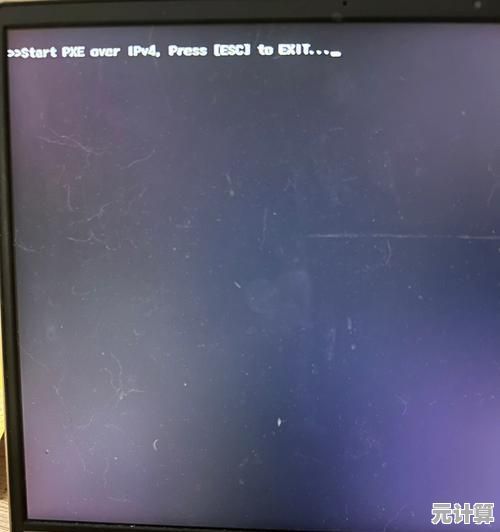
最开始我以为是线松了(老套路了),蹲下去摸索着插拔HDMI线,屏幕却依然沉默得像块黑曜石,重启?试了三次,每次都是风扇呼呼转,屏幕却一点面子都不给,那一刻我真的有点慌了,脑子里闪过“该不是显卡烧了吧?”“我还没备份的稿件怎么办?!”这种恐怖念头。💻❌
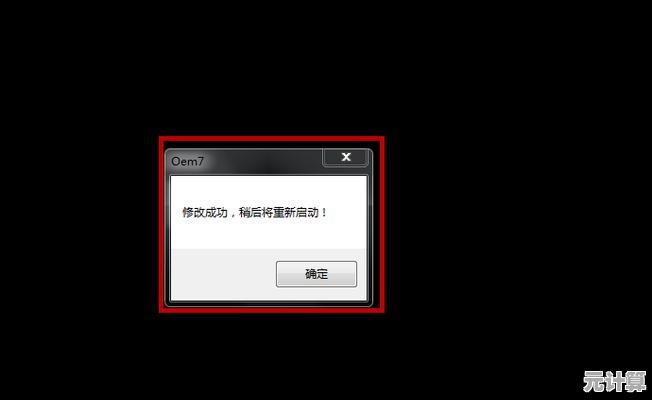
后来我冷静下来(其实是喝了半罐冰可乐强迫自己镇定),开始系统性地排查问题,你猜怎么着?居然是个我从来没想过的小毛病——Windows更新后显卡驱动抽风了!可能有些人会觉得“驱动问题算什么大事”,但对我这种非技术宅来说,简直像在迷宫里找出口。
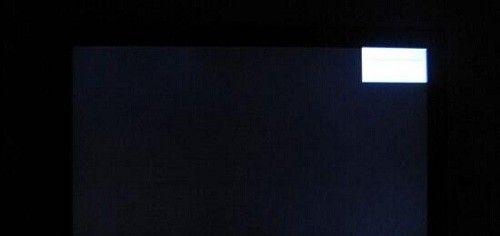
如果你也遇到类似情况,别像我一样先panic!可以试试这些步骤:
- 先检查最基础的:电源线、视频线是否插紧?显示器电源开了吗?(别笑,我真的曾经对着黑屏发呆十分钟才发现是插座开关被碰关了…)
- 听声音看灯光:主机有没有正常运转的声音?键盘大小写指示灯能亮吗?如果正常,大概率是显示环节的问题。
- 尝试强制重启:长按电源键彻底关机,等一分钟再重启,有时候系统只是临时“懵圈”了。
- 进安全模式:像我这次就是靠安全模式救场的(重启时狂按F8或Shift+F8),如果能进去,八成是驱动或软件冲突。
- 卸载最近更新或驱动:在安全模式里滚回之前的显卡驱动,果然就好了!🎉
如果是硬件问题(比如显卡或屏幕本身坏了),可能就得送修了,不过先自己排查一圈能省不少时间,也不用立刻面对维修小哥“你又对电脑做了什么”的眼神😅。
现在回想起来,我觉得最可怕的不是黑屏本身,而是那种“失控感”——你明明急着要用,它偏偏摆烂,所以呀,定期备份+重要文件云同步真的不能懒!(血泪教训)
有时候这些小故障也是逼我们学习的机会~虽然过程很抓狂,但修好的那一刻简直想给电脑来个拥抱🤗,你的黑屏故事是怎样的?欢迎分享吐槽~
本文由毓安阳于2025-10-05发表在笙亿网络策划,如有疑问,请联系我们。
本文链接:http://pro.xlisi.cn/wenda/52987.html